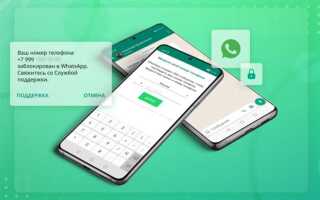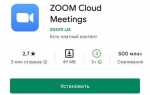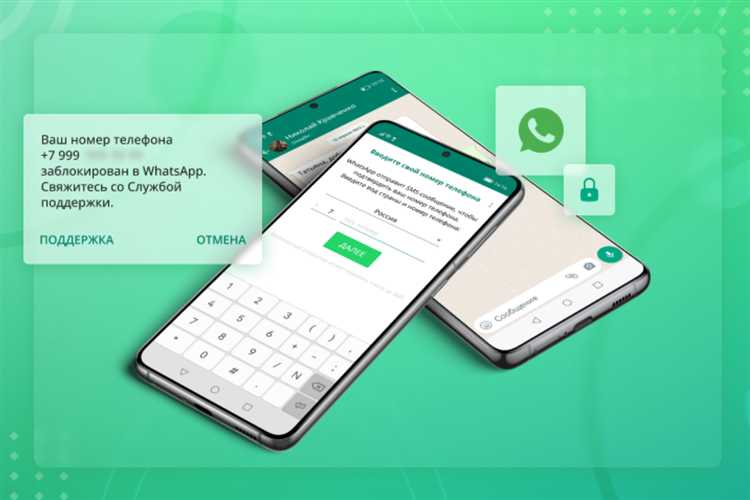
Ограничение фоновой активности приложений на мобильных устройствах часто приводит к задержке получения сообщений и замедленной работе WhatsApp. Это связано с автоматическим режимом экономии энергии, который снижает активность приложений для продления времени работы батареи.
Отключение ограничения батареи для WhatsApp позволит приложению работать без задержек, своевременно получать уведомления и поддерживать стабильное соединение с сервером. Для этого достаточно изменить настройки энергопотребления на уровне системы или самого приложения.
В зависимости от модели смартфона и версии операционной системы алгоритмы и названия меню могут отличаться, но основные действия остаются схожими: найти WhatsApp в списке приложений, перейти в раздел управления энергопотреблением и снять ограничения на использование батареи.
Проверка режима энергосбережения на устройстве
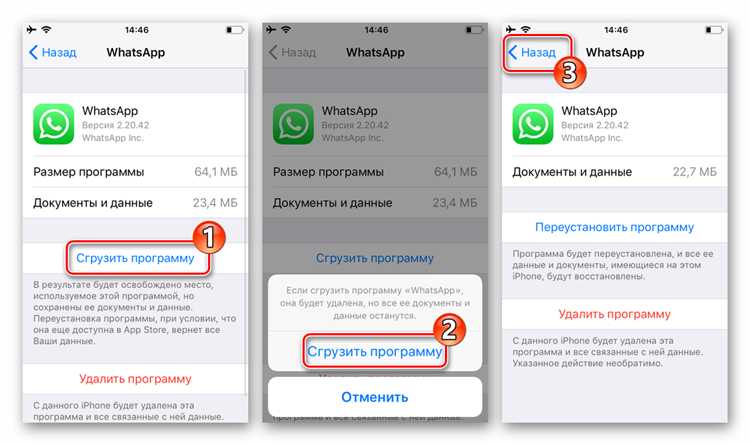
На Android и iOS режим энергосбережения ограничивает фоновую активность приложений, включая WhatsApp. Для точной диагностики необходимо проверить настройки устройства.
Android: откройте Настройки → Батарея → Режим энергосбережения или Оптимизация батареи. Если режим активен, отключите его или добавьте WhatsApp в список исключений. В некоторых версиях меню находится в разделе Приложения → WhatsApp → Батарея, где доступна опция «Не оптимизировать».
iOS: зайдите в Настройки → Аккумулятор и проверьте статус Режима энергосбережения. Если он включен, отключите его, чтобы обеспечить полноценную работу WhatsApp в фоновом режиме.
Отключение ограничений по батарее позволяет WhatsApp своевременно получать сообщения и уведомления без задержек.
Настройка фоновой активности WhatsApp в системных параметрах

Для корректной работы WhatsApp в фоновом режиме необходимо отключить ограничения на использование батареи и предоставить приложению необходимые разрешения в системных настройках.
- Откройте «Настройки» на вашем устройстве.
- Перейдите в раздел «Приложения» или «Приложения и уведомления».
- Найдите в списке WhatsApp и выберите его.
- Перейдите в подраздел «Батарея» или «Использование батареи».
- Отключите опцию «Ограничение активности в фоне» или «Оптимизация батареи» для WhatsApp.
Если в вашем устройстве доступна отдельная настройка «Фоновая активность», убедитесь, что она разрешена для WhatsApp:
- В разделе «Батарея» выберите «Фоновая активность» или «Разрешение на работу в фоне».
- Включите возможность работы приложения в фоне.
На некоторых версиях Android стоит дополнительно проверить разрешения в «Автозапуске» или «Менеджере приложений», чтобы WhatsApp мог автоматически запускаться после перезагрузки устройства.
Для iOS необходимо в разделе «Настройки» – «Основные» – «Обновление контента» разрешить WhatsApp обновлять данные в фоне.
Исключение WhatsApp из оптимизации батареи
Для стабильной работы WhatsApp необходимо отключить его оптимизацию батареи, которая ограничивает фоновые процессы приложения. На устройствах с Android это делается через настройки энергосбережения.
Откройте «Настройки» → «Приложения» или «Приложения и уведомления». Найдите WhatsApp в списке установленных программ. Перейдите в раздел «Батарея» или «Оптимизация батареи» (в зависимости от версии системы и оболочки). В списке оптимизированных приложений выберите WhatsApp и установите режим «Не оптимизировать» или «Без ограничений».
На некоторых устройствах дополнительно может быть раздел «Автозапуск» или «Фоновые процессы». Убедитесь, что для WhatsApp разрешён автозапуск и работа в фоне.
Для iOS ограничения фоновой активности регулируются в «Настройках» → «Основные» → «Обновление контента». Включите обновление в фоне для WhatsApp, чтобы приложение могло получать сообщения своевременно.
После внесения изменений рекомендуется перезапустить устройство для корректного применения настроек.
Отключение ограничений в настройках адаптивного энергопотребления
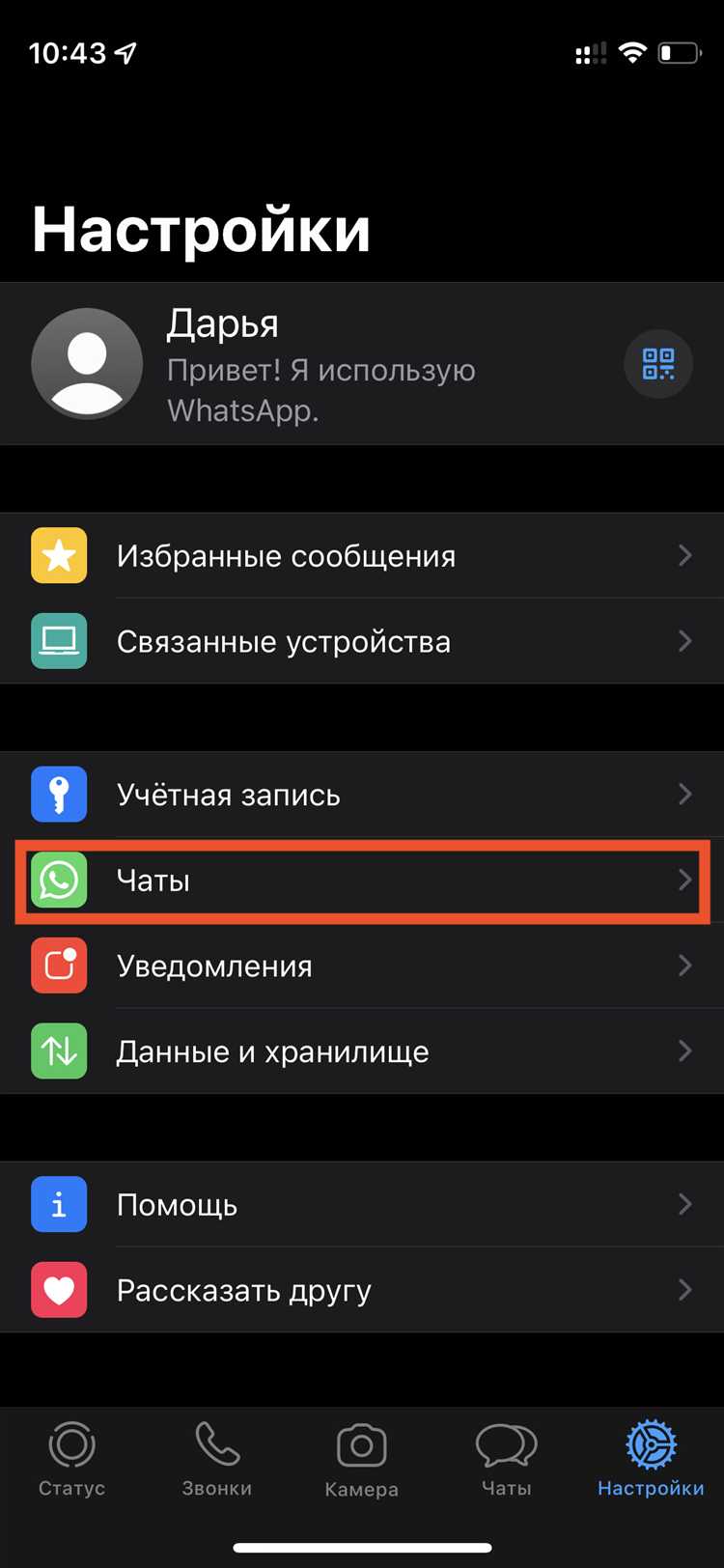
Адаптивное энергопотребление в Android регулирует активность приложений для экономии батареи. Чтобы WhatsApp работал без ограничений, необходимо отключить для него эту функцию.
Пошаговая инструкция для большинства устройств на Android 10 и выше:
1. Откройте «Настройки» → «Батарея» → «Адаптивное энергопотребление».
2. Найдите WhatsApp в списке приложений, к которым применяются ограничения.
3. Отключите адаптивное ограничение для WhatsApp, переключив тумблер в положение «выключено» или выбрав опцию «Не оптимизировать».
Для некоторых моделей Xiaomi, Samsung и Huawei путь может отличаться:
– Xiaomi: «Настройки» → «Батарея и производительность» → «Управление приложениями при выключенном экране» → найдите WhatsApp и установите разрешение на фоновую работу.
– Samsung: «Настройки» → «Обслуживание устройства» → «Батарея» → «Использование батареи приложениями» → выберите WhatsApp и отключите режим экономии.
После внесения изменений WhatsApp сможет полноценно работать в фоне без ограничений, что обеспечит своевременный приём сообщений и звонков.
Разрешение автозапуска WhatsApp после перезагрузки
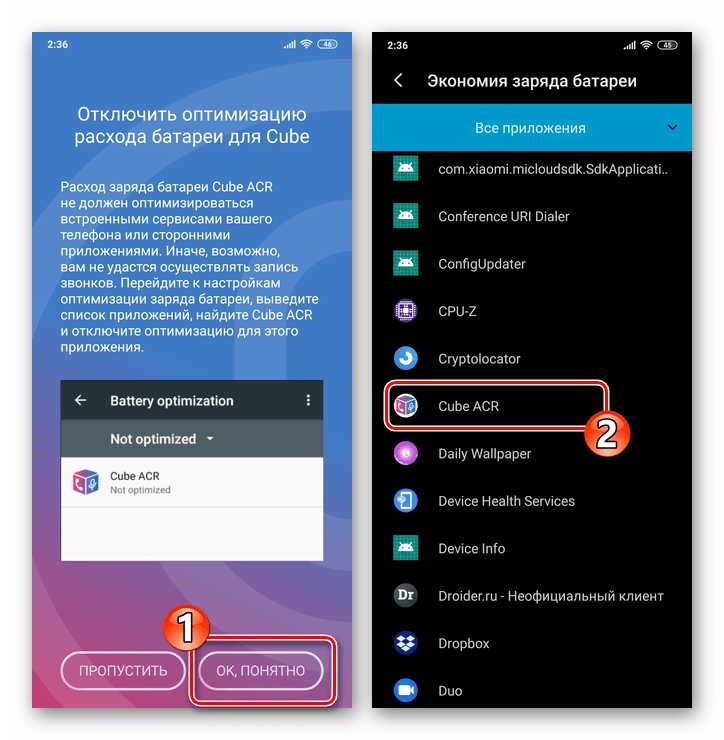
Для стабильной работы WhatsApp важно, чтобы приложение запускалось автоматически после перезагрузки устройства. Это позволяет получать сообщения и уведомления без задержек.
- Откройте настройки телефона и перейдите в раздел «Приложения» или «Управление приложениями».
- Найдите WhatsApp в списке установленных программ.
- Выберите пункт «Автозапуск» или «Запуск при включении» (названия могут отличаться в зависимости от модели и версии ОС).
- Активируйте разрешение автозапуска для WhatsApp, поставив переключатель в положение «Включено».
- Если в настройках есть пункт «Автоматический запуск в фоне» или «Работа в фоновом режиме», убедитесь, что он также активирован.
В некоторых оболочках (например, MIUI, EMUI) для автозапуска нужно дополнительно разрешить приложениям работу в фоне через отдельные настройки безопасности или энергосбережения. Проверьте следующие параметры:
- «Защита приложений» или «Автозапуск приложений» – добавьте WhatsApp в список разрешённых.
- Отключите ограничение фоновой активности и оптимизацию батареи для WhatsApp.
- В настройках энергосбережения разрешите приложению «работать без ограничений».
После выполнения этих действий WhatsApp будет запускаться автоматически после перезагрузки, обеспечивая своевременное получение сообщений и уведомлений.
Проверка и отключение ограничений для WhatsApp в сторонних приложениях
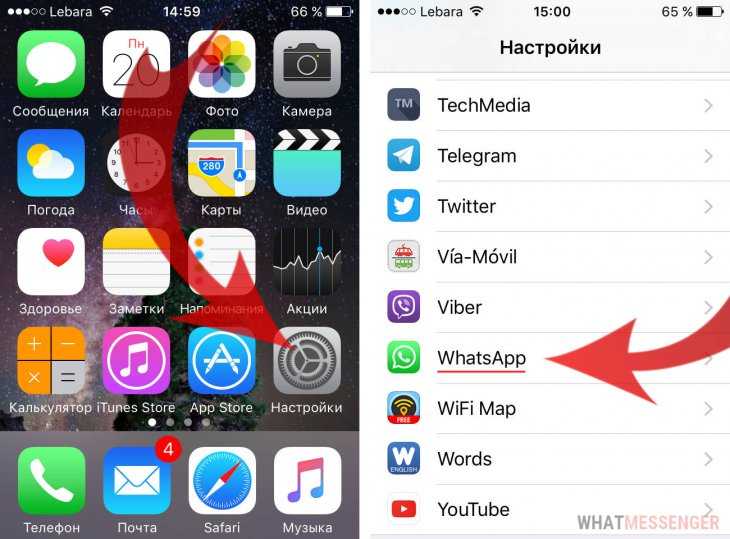
Некоторые приложения для оптимизации работы телефона или управления энергопотреблением могут автоматически ограничивать фоновую активность WhatsApp. Чтобы исключить это, откройте настройки используемого оптимизатора и найдите раздел с контролем автозапуска или ограничений фоновой активности. В списке приложений убедитесь, что WhatsApp не включён в список запрещённых или ограниченных.
В популярных приложениях, таких как Greenify, Battery Doctor, или аналогичных, отключите любые функции агрессивного режима сна для WhatsApp. При необходимости добавьте WhatsApp в белый список, чтобы система не прерывала его работу.
Если используется встроенный в оболочку производителя менеджер батареи (например, MIUI, EMUI, One UI), проверьте настройки приложений с ограничениями и отключите их для WhatsApp. В разделе «Автозапуск» или «Защита приложений» разрешите запуск WhatsApp в фоновом режиме без ограничений.
Проверка и корректировка этих параметров устраняет блокировку фоновых процессов WhatsApp, что важно для своевременного получения сообщений и стабильной работы мессенджера.
Вопрос-ответ:
Почему WhatsApp перестал получать уведомления и как это связано с ограничением батареи?
Когда на смартфоне активировано ограничение использования батареи для WhatsApp, система может блокировать работу приложения в фоновом режиме. Это приводит к задержкам или отсутствию уведомлений о новых сообщениях, так как приложение не может постоянно поддерживать соединение с сервером.
Как отключить ограничение использования батареи для WhatsApp на Android?
Для этого нужно открыть настройки телефона, перейти в раздел «Приложения», выбрать WhatsApp, затем найти пункт, связанный с экономией энергии или ограничением фоновой активности. Там следует отключить все ограничения или разрешить приложению работу в фоне без ограничений. Точные названия меню могут различаться в зависимости от модели и версии системы.
Какие могут быть последствия отключения ограничений батареи для WhatsApp?
Если убрать ограничения, WhatsApp будет работать без перерывов, что улучшит доставку сообщений и своевременность уведомлений. Однако это может немного повысить расход заряда аккумулятора, так как приложение будет активнее использовать ресурсы телефона.
Почему после обновления WhatsApp вновь включается ограничение использования батареи?
Обновления приложений иногда сбрасывают пользовательские настройки, в том числе параметры энергосбережения. Это может привести к повторному включению ограничений, чтобы сэкономить заряд аккумулятора. В таком случае потребуется повторно проверить настройки и отключить ограничение, если хотите сохранить стабильную работу мессенджера.